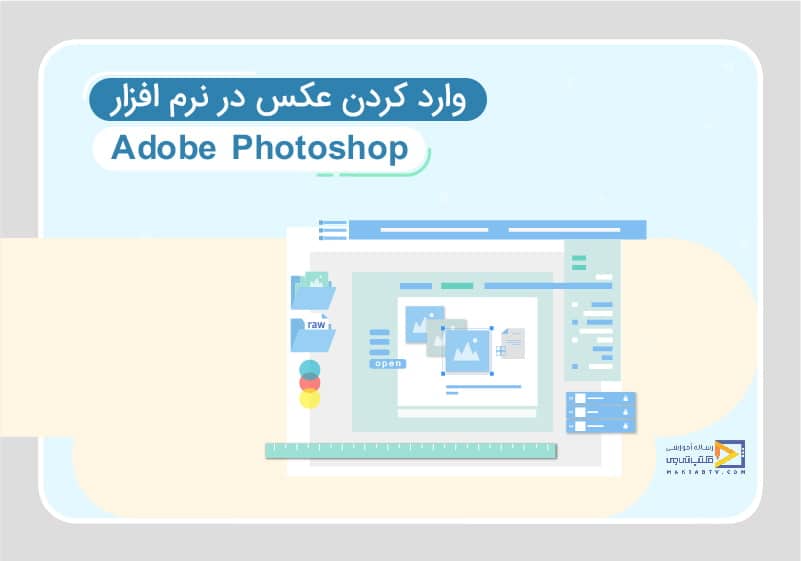
آوردن عکس در فتوشاپ ( فرمت png و raw)
تاریخ انتشار : بهمن ۲۲, ۱۳۹۹ تاریخ به روز رسانی : دی ۲۴, ۱۴۰۲ نویسنده : حسین بافنده زمان مورد نیاز مطالعه : 23 دقیقه تعداد بازدید : 2.92هزار بازدیدکاربرد camera raw در فتوشاپ
در این بخش از مقالات آموزش فتوشاپ قصد داریم نگاهی بیندازیم به Camera raw که یک ابزار ویژه است که در داخل فتوشاپ اجرا میشود.
هدف از کاربرد camera raw در فتوشاپ این است که به شما اجازه میدهد تصاویری که خام است و هیچگونه پردازش اضافی ندارند و توسط دوربینهای دیجیتالی یا گوشیهای همراه و یا دیگر دستگاهها ضبطشدهاند را درست و ویرایش کنید.
گاهی اوقات شما شاهد خام بودن یک عکس هستید. اینگونه عکسها ازنظر adobe استاندارد نیستند و این به این دلیل است که حروف R A W از هیچ راه دیگری برخلاف JPEG, PNG و … توسعه پیدا نمیکنند و فرمت raw نسبت به دیگر فرمتهای فایل کمتر خاص است.
خب بهعنوانمثال همه دوربینها دارای قالب عکسهای خام خاص خود هستند.
حال تصویری را در داخل adobe bridge باز کنید که فرمت آن تصویر DNG باشد که مخصوص دوربینهای دیجیتال است و فرمت استاندارد ازنظر adobe است.

آموزش رایگان فتوشاپ در نیم ساعت
چگونه فرمت raw را باز کنیم؟
خب این عکس را میخواهیم توسعه دهیم. برای همین تعدادی از تنظیمات را توسط آیکونهای کوچکی که در گوشه بالای سمت راست ریز عکس است، به آن اضافه کردهایم . نیاز نیست که تنظیمات دیگری را جایگزین آنها کنیم.
پس با رفتن به منوی edit در بالا سمت چپ صفحهنمایش و انتخاب دستور duplicate یک فایل کپی از آن تصویر را ایجاد کنید.
باز كردن فايل raw در فتوشاپ به این صورت است که روی آن دو بار کلیک کنید تا آن را داخل camera raw باز کند؛ که در پسزمینه آن فتوشاپ است.
در حال حاضر فضای این برنامه مانند یک پنجره است. برای اینکه بتوانید آن را تمام صفحه کنید روی نماد حالت تمام صفحه کلیک کنید که در گوشه سمت راست نوار بالای این پنجره است. همچنین میتوانید از کلید f برای تمام صفحه کردن این پنجره استفاده کنید.
اکنون camera raw تمام گزینههایی که میتوان روی این تصویر انجام داد را برای ما نشان میدهد که بیشتر از آن است که بتوان در یک قسمت آن را توضیح داد. برای همین ما تنها کارهای عمومی بر روی این تصویر انجام میدهیم.
به نوار افقی در بالای این پنجره نگاه کنید. به سومین ابزار در بالای صفحه سمت چپ توجه کنید.
نام آن white balance tool است که با استفاده از آن میتوانید با کلیک در داخل تصویر یک رنگ خنثی ایجاد کنید. با کلیک کردن در هر نقطهای از عکس میتوانید رنگ آن را بهصورت خنثی درآورید.
با این کار مقدار رنگ و درجه حرارت آن افزایش پیدا میکند؛ و تعادلی میان رنگها به وجود میآورد.
خب بر روی fx که در نوار پانل سمت راست صفحهنمایش است کلیک کنید.
میتوانید با کاهش amount در اطراف تصویر سایه تیرهای ایجاد کنید. دکمههایی در پایین صفحهنمایش در زیر پانل است.
برای اوردن یک عکس در فتوشاپ اگر open image را انتخاب کنید میتوانید تصویر را در داخل فتوشاپ بازکنید.
اگر بر روی cancel کلیک کنید هر کاری که تا آلان بر روی تصویر انجام دادهاید لغو میشود و اگر بر روی دکمه done کلیک کنید همه تغییراتی که دادهاید را ثبت میکنید.
اگر دکمه done را بزنید دوباره به فتوشاپ بازمیگردید ولی دیگر آن عکس را نمیبینید. برای دیدن دوباره تصویر به منوی file رفته و brows an image را انتخاب کنید تا به مرورگر adobe bridge بروید و میبیند که آن ریز عکس بهروز میشود.
برای ویرایش نام آن عکس تنها کافی است که بر روی نام آن کلیک کنید و نامی که میخواهید را برای آن بگذارید. سپس کلید enter را در pc و یا return را در mac فشار دهید تا تغییر را اعمال کند.
اگر میخواهید بازهم تغییراتی ایجاد کنید تنها کافی است که دوباره بر روی آن ریز عکس دو بار کلیک کنید.
این مقاله، خلاصهای از کار با ابزار camera raw در فتوشاپ بود.
باز کردن عکس با adobe bridge
در این قسمت از مقالات آموزش فتوشاپ می خواهیم ببینیم که چگونه میتوان تصاویر را توسط Adobe bridge در فتوشاپ باز کرد؟ و با نحوه کار با adobe bridge آشنا شویم.
این سوالی است که شاید برای شما پیش آمده باشد که ما قصد داریم در ادامه توضیح دهیم.
برای باز کردن عکس با Adobe bridge باید به مرورگر فایل فتوشاپ رفت که در آنجا آخرین عکسهایی که در فتوشاپ بازکردهایم وجود دارد.
برای رفتن به bridge باید ابتدا به منوی file بروید و brows in bridge را انتخاب کنید که بهطور خودکار به برنامه Adobe bridge هدایت می شوید.
اکنون بدون توجه به اینکه از فتوشاپ چگونه میشود استفاده کرد به bridge دسترسی پیداکردهاید.
شما باید این نرمافزار را بهصورت مستقل از creative Cloud نصب کنید. برای اطمینان از اینکه creative Cloud راهاندازی شده است به app stamp بروید. سپس آن را به پایین لیست اسکرول کنید تا آن نماد نارنجی قهوهای آن را ببینید.
در صورت نیاز بر روی install کلیک کنید.
خب از app stamp خارج شوید و Essentials در بالا وسط صفحه نمایش را انتخاب کنید. برای اینکه مطمئن شوید حالت اولیه نرم افزار است روی Essentials راست کلیک کنید و در منوی بازشده reset را انتخاب کنید تا به حالت پیشفرض کارخانه بازگردد.
خب اکنون بر روی زبانه folders که در سمت چپ صفحهنمایش قرار دارد کلیک کنید و پوشه موردنظر خود را پیدا و انتخاب کنید.
توجه داشته باشید در مقابل آن مثلث کوچکی است که امکان گسترش پوشه را به شما میدهد که بهعنوان مثلث دوقلو شناخته میشود. زمانی که بر روی آن کلیک کنید محتوای داخل پوشه را نشان خواهد داد.
با باز کردن پوشه عکسها بهصورت ریز عکس مشاهده میشود.
اکنون ریز عکسها بسیار کوچک هستند که برای بزرگ کردن و دیدن جزیات بیشتر آنها تنها کافی است که بر روی یکی از آنها کلیک کنید تا تصویر را در پانل پیشنمایش در سمت راست صفحهنمایش باز شود.
توجه داشته باشید با کشیدن لبههای این پانل میتوانید ابعاد آن را تغییر دهید.
راه دیگر برای نشان دادن پیشنمایش تصویر رفتن به منوی view و انتخاب full screen preview است.
توجه داشته باشید که این دستور دارای میانبر صفحهکلید spacebar است سپس شما عکس را بهطور کامل بر روی صفحهنمایش خواهید دید. همچنین میتوان با کلیک کردن بر روی تصویر زوم کنید. میتوان تصویر را با کشیدن جابهجا کرد.
برای بیرون آمدن از حالت تمام صفحه می توان روی کلید escape ضربه زد.
خب روش دیگری برای انجام این کارها وجود دارد.
اندازه پانل پیشنمایش را به حالت اول برگردانید. نوار کشویی که در پایین وسط صفحهنمایش وجود دارد را میبینید؟
این نوار به شما اجازه میدهد که اندازه ریز عکسهای خود را تغییر بدهید.
روش دیگر این است که ctrl + plus (+) و یا ctrl + minus (-) در کامپیوتر و cmd + plus(+) و یا cmd + minus(-) در مک را برای بزرگ کردن یا کوچک کردن استفاده کنید. اگر بخواهیم همه کارهایی که میشود در این برنامه انجام داد را بگوییم می توان تمام این دوره را به آن اختصاص دهیم، پس از این بحث می گذریم.
به پانل filter در سمت چپ صفحهنمایش توجه کنید.
اگر file type را بازکنید همه فایلهایی که در این پوشه است را نمایش میدهد که میتوانند شامل فرمتهای DNG, TIF, PNG و … باشد. اگر مثلاً روی DNG image کلیک کنید تمام فایلهای DNG موجود در این پوشه را به شما نمایش میدهد. اگر دوباره بر روی آن کلیک کنید همه فایلها با فرمت های متفاوت موجود را نمایش میدهد.
اکنون تنها نام فایلها و فرمت آنها در زیر عکس مشخص است. در صورت تمایل میتوانید با رفتن به منوی edit که در مکینتاش adobe bridge cc است و با انتخاب preferences که در منوی مک نیست ولی میانبر صفحه کلید ان هم در مک و هم در pc مشترک است استفاده کنید که ctrl + k در pc و cmd + k در mac است.
با فشار دادن این میانبر صفحهکلید کادری باز میشود که در سمت چپ آن فهرستی است که ما از آن فهرست thumbnails را انتخاب میکنیم.
این فهرست بر اساس حروف الفبا است. ما این کادر را به سمت راست هدایت میکنیم. در قسمت details این کادر اگر نگاه کنید زیر آن نوشتهای است که به ما میگوید خطوطی در زیر ریز عکسها می شود اضافه کرد که توضیحات اضافی در مورد عکسها به ما میدهد.
برای مثال میتوانید با انتخاب show date created تاریخ ایجاد این عکس را در زیر ریز عکسان مشاهده کنید و یا با انتخاب show dimensions ابعاد پیکسلهای آن را متوجه شوید.
میتوانید با انتخاب show size سایز آنها را متوجه شوید و با انتخاب show keywords کلمات کلیدی خود را به فایل اضافه کنید؛ همچنین می توان روی آن کلیک کرده و آن را به دیگر گزینهها تبدیل کنید.
جلو بروید و روی ok کلیک کنید تا تغییرات اعمال شود.
شما میتوانید ریز عکسها را در پانل بازکنید و keyword را در این پانل انتخاب و آن را تغییر دهید؛ اگر میخواهید کلمات کلیدی خودتان را اضافه کنید بر روی + در پایین پانل کلیک کنید و در کادری که باز میشود کلمه کلیدی موردنظر خود را وارد کنید.
درنهایت و مهمتر از همه برای آوردن عکس در فتوشاپ فقط به جلو بروید و روی آن دو بار کلیک کنید.
این توضیح کوتاهی در مورد مرورگر فایل اختصاصی فتوشاپ adobe bridge بود.
چگونه عکس را در فتوشاپ باز کنیم؟
در این قسمت از آموزش فتوشاپ نگاهی می اندازیم به صفحه اصلی و فرمان Open که هر دو اجازه میدهد تا بتوانید یک فایل تصویری را داخل فتوشاپ باز کنید.
بهطور پیشفرض تصویری در داخل برنامه باز نمیشود. اکنون من یک تصویر باز شده در فتوشاپ دارم. همانطور که در این تصویر عنوان برگه در بالای صفحه نشان دادهشده است.
اگر شما این اطلاعیه را ببندید بهطور پیشفرض روی صفحهنمایش صفحه اصلی فتوشاپ را مشاهده خواهید کرد.
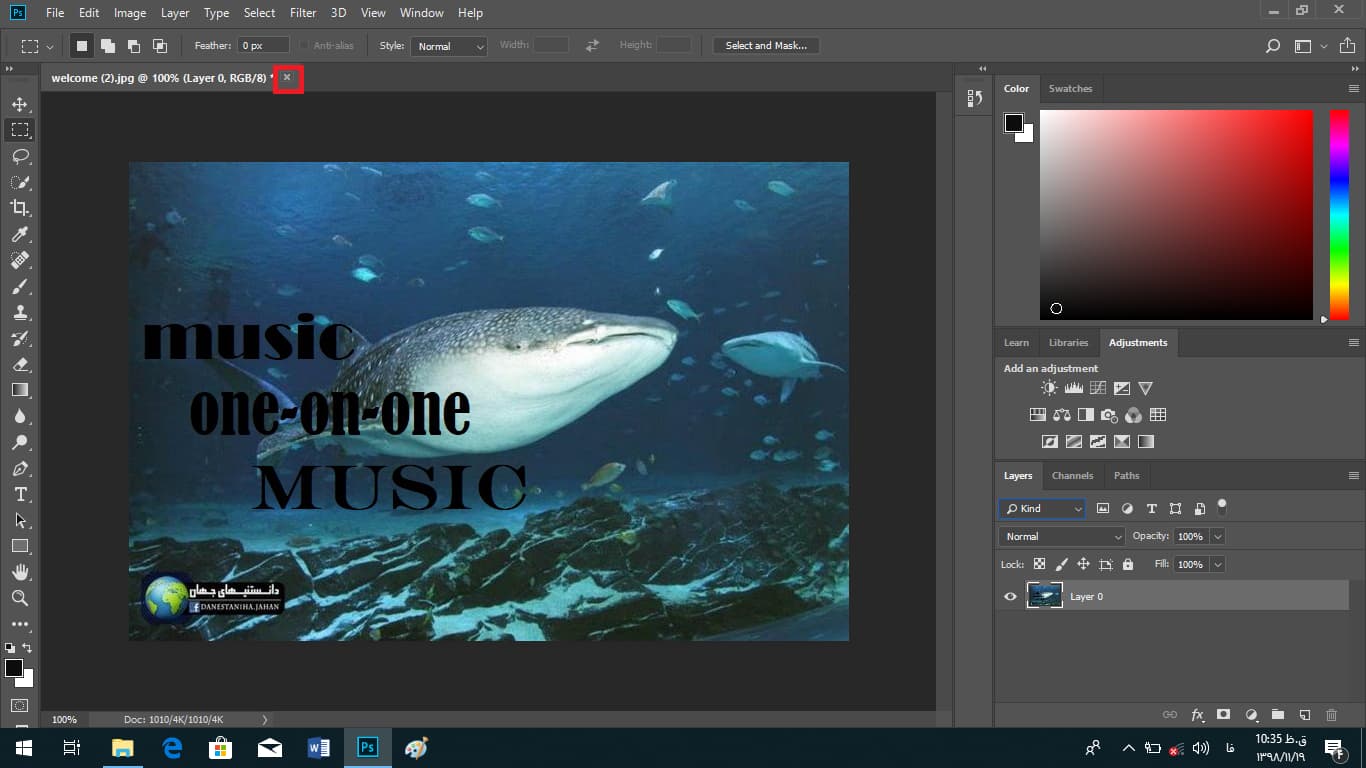
در اینجا عکسهایی که در طول زمان در فتوشاپ بازکردهاید دیده میشود؛ که بهطور پیشفرض به ۲۰ فایل میرسد.
اکنون میتوانید با کلیک بر روی آیکون کوچک در بالا سمت چپ فایلهای عکس فرم آنها را به نمای لیست تغییر دهید.
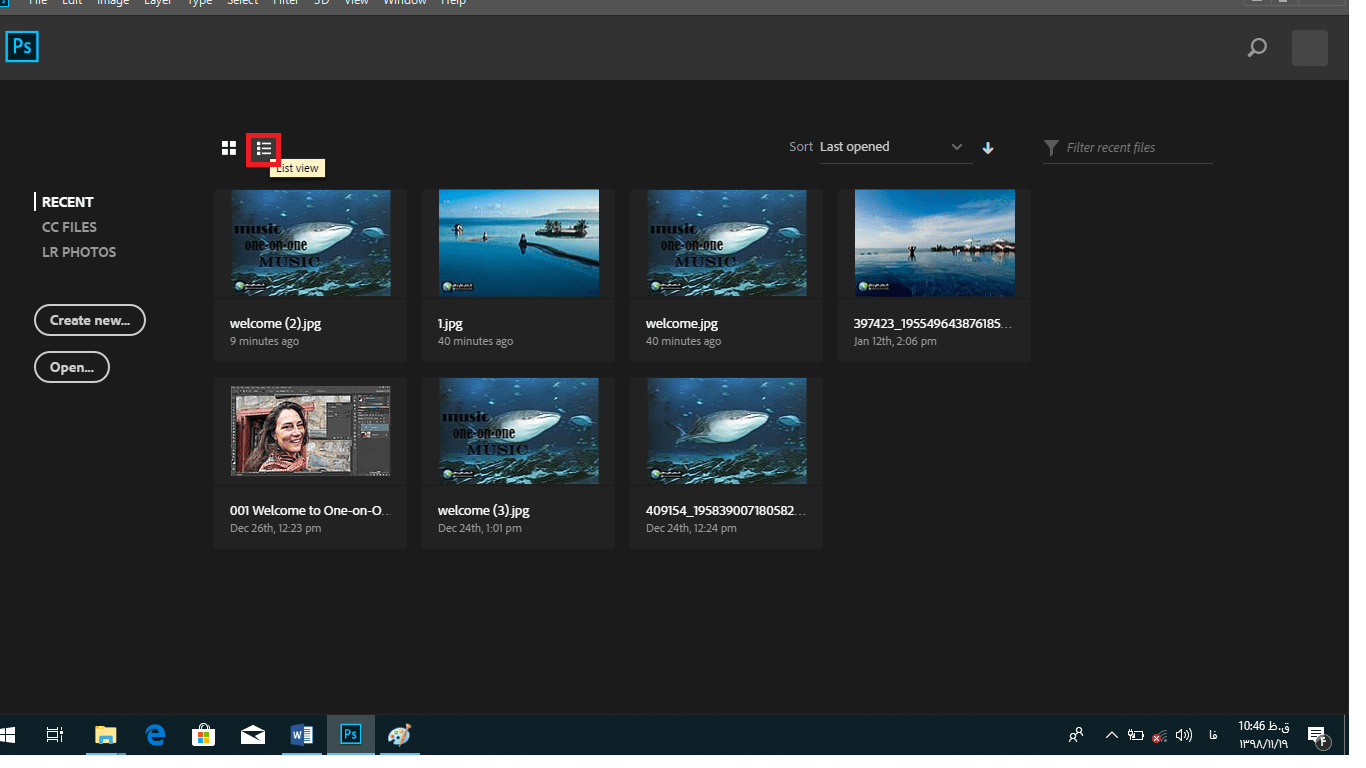
با تغییر فرم آنها به نمای لیست آخرین زمان باز کردن عکسها و اندازه آنها بر روی دیسک و نوع فایل مشاهده میشود.
برای باز کردن این فایلها باید بر روی یکی از آنها کلیک کنید.
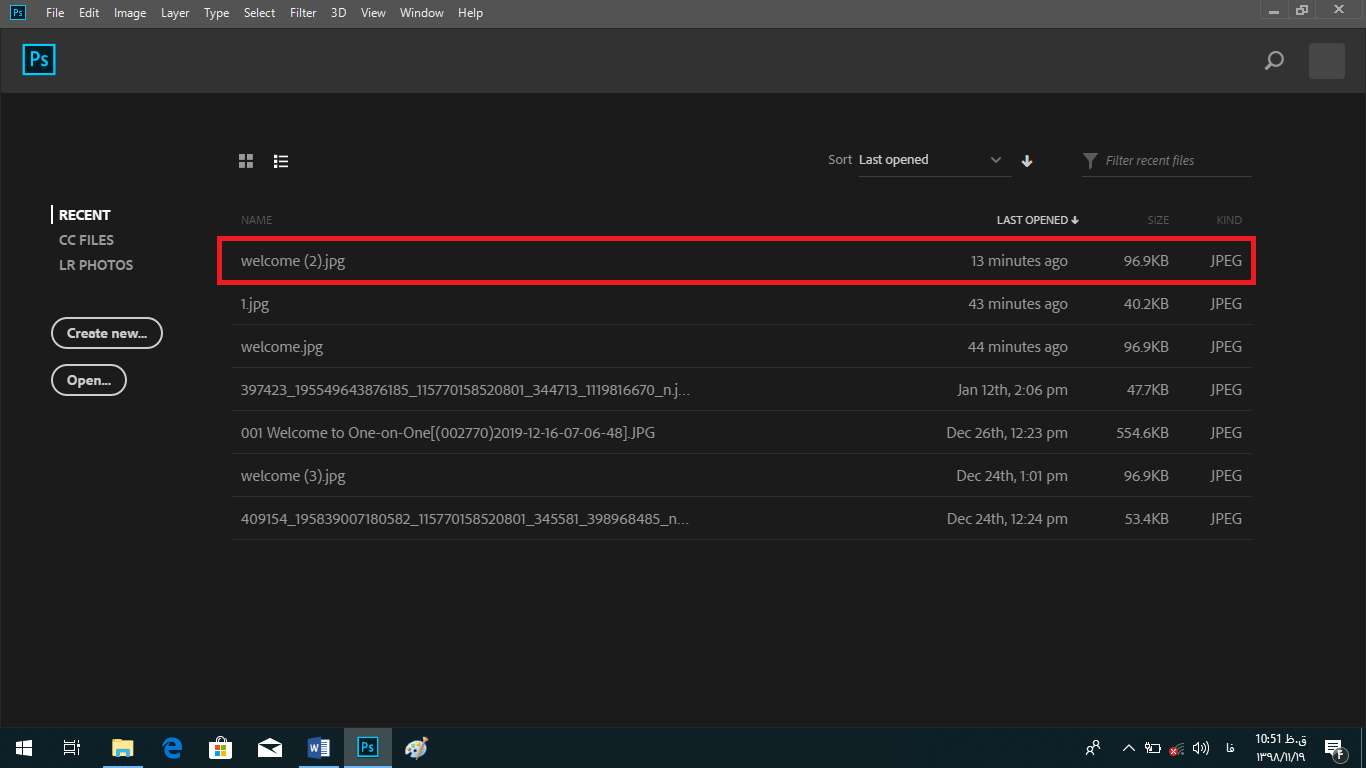
راه دیگر برای باز کردن آنها از صفحه اصلی این است که روی آیکون خانه در سمت چپ نوار افقی کلیک کنید تا به صفحه اصلی بازگردد و از آنجا دوباره بتوانید فایل موردنظر خود را انتخاب کنید.
با دوباره انتخاب کردن آیکون کوچک در بالا سمت راست فایلها میتوانید به نمای تصویر بندانگشتی بازگردید.
در حال حاضر اگر به دلایلی نمیتوانید به صفحه اصلی برسید یا آیکون خانه در سمت چپ نوار انتخابی قابلمشاهده نیست به این معنی است که آن خاموش شده.
برای باز کرد
ن دوباره آن شما میتوانید به منوی edit بروید و یا در مکینتاش میتوانید به منوی photoshop cc برای مک بروید.
سپس تا انتهای منو رفته تا به فرمان Preferences برسید. این فرمان تقریباً در منو Mac نیست.
سپس در منوی دیگری که باز میشود دستور general را انتخاب کنید که این دستور دارای یک میانبر صفحهکلید از ctrl + k است که ممکن است این میانبر صفحهکلید نیز در lllustrator و Indesign تکرار شده باشد.
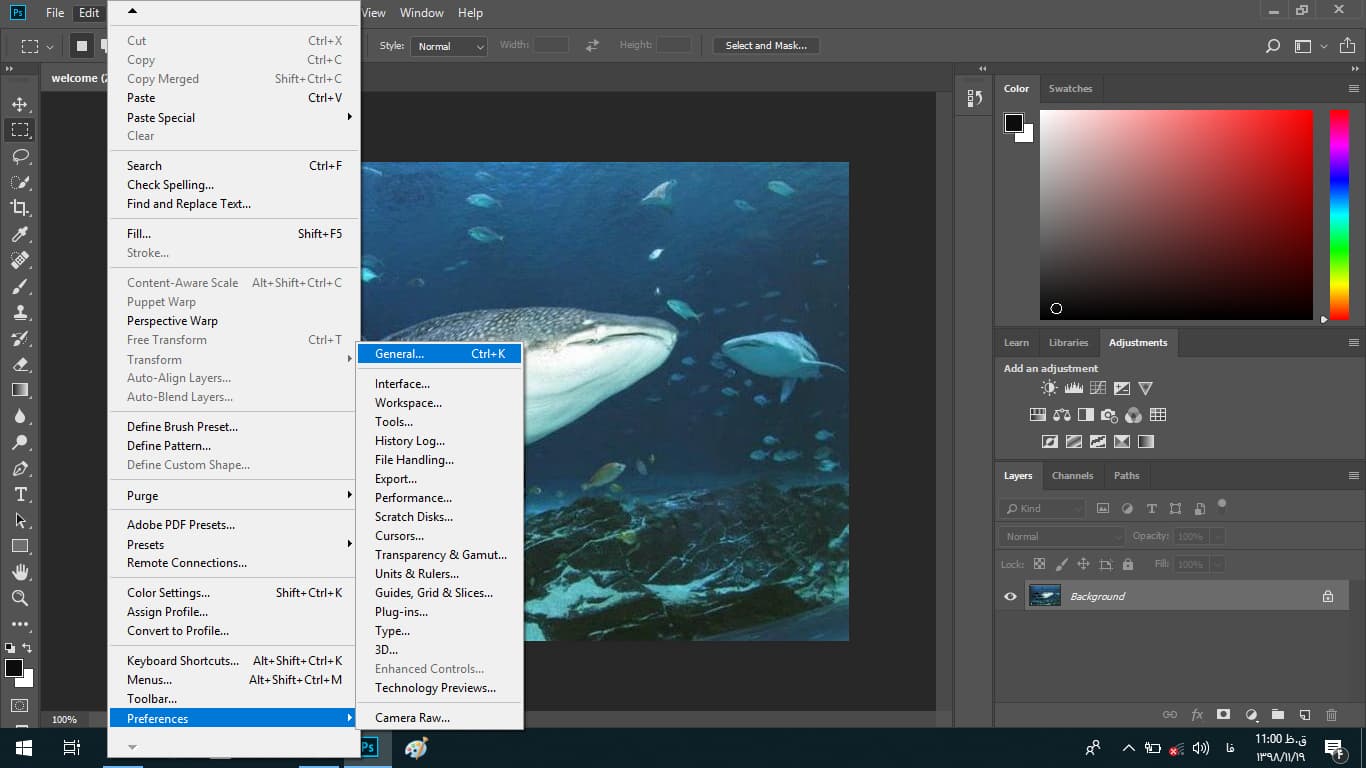
یک کادر گفتوگویی بازخواهد شد که در آن گزینه Disable ،the home screen است.
اگر آن روشن است شما آیکون آن خانه را نخواهید دید و هنگام بستن تمام اسناد، صفحه اصلی را مشاهده نخواهید کرد.
اگر میخواهید این گزینه را خاموشکنید تا آیکون خانه در صفحه فتوشاپ بیایید توجه داشته باشید به هشداری که در پایین گزینهها است، که میگوید باید بعد از آن از برنامه خارجشده و دوباره وارد شوید.
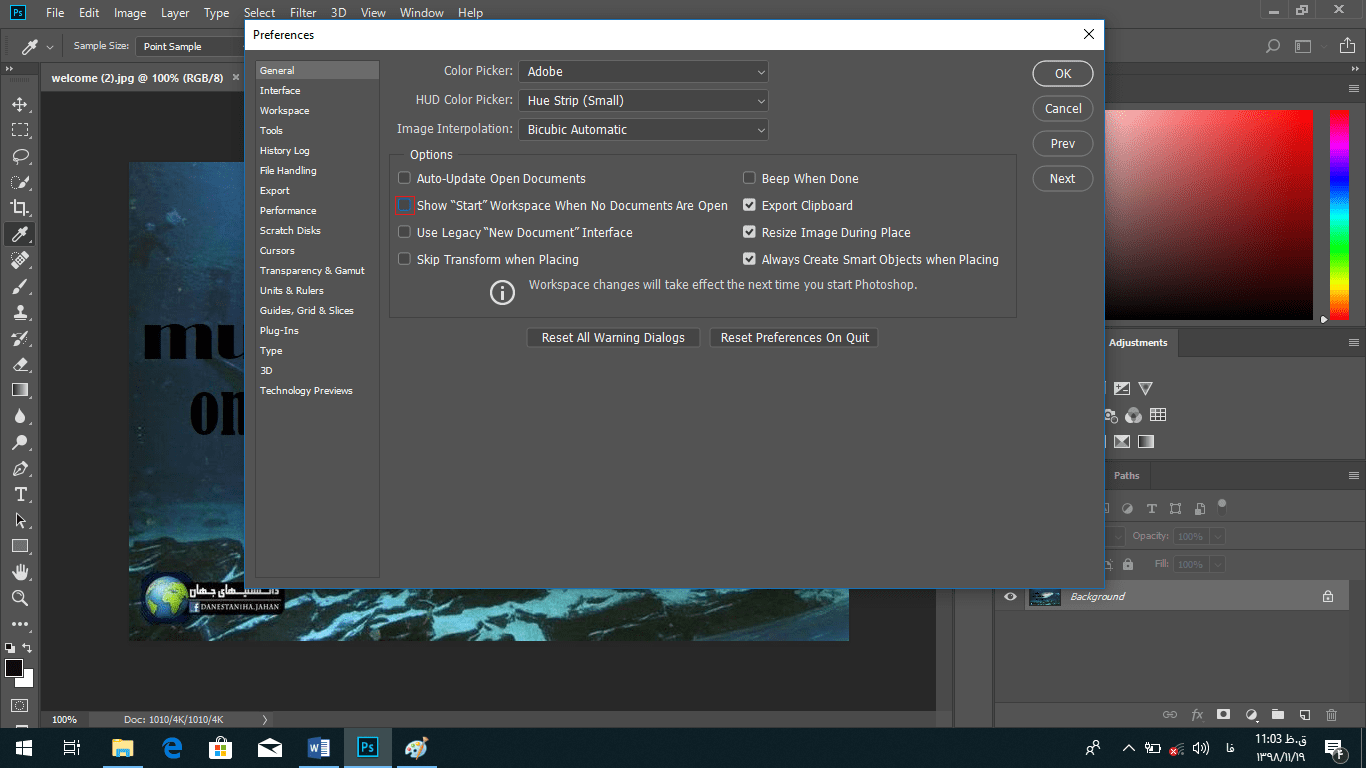
شما همچنین میتوانید با رفتن به file handling در اینجا در قسمت چپ کادر گفتوگو، اسناد را در فتوشاپ تغییر دهید .
در پایین کادر گفتوگو نوشته است که فایلهای اخیر شامل ۲۰ عدد هست. شما میتوانید آن را تا ۱۰۰ عدد در صورتیکه تمایل داشته باشید تغییر دهید.
خب اگر نخواهیم تغییرات مهمی را انجام دهیم برای لغو شدن بر روی cancel در سمت راست قسمت بالا کلیک کنید.
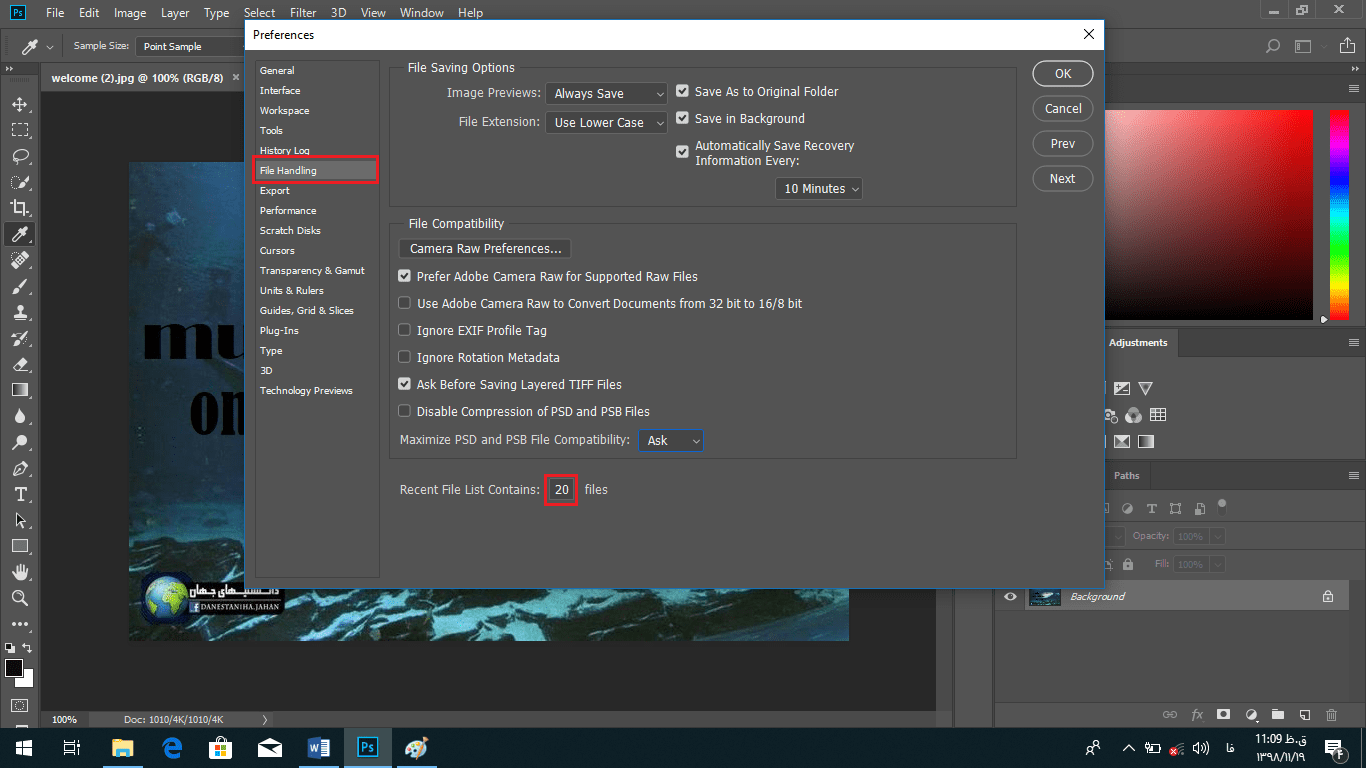
اگر یک تصویر را که قبلاً آن را باز نکردهاید را بخواهید بازکنید سادهترین راه این است که به منوی file بروید و دستور open را انتخاب کنید.
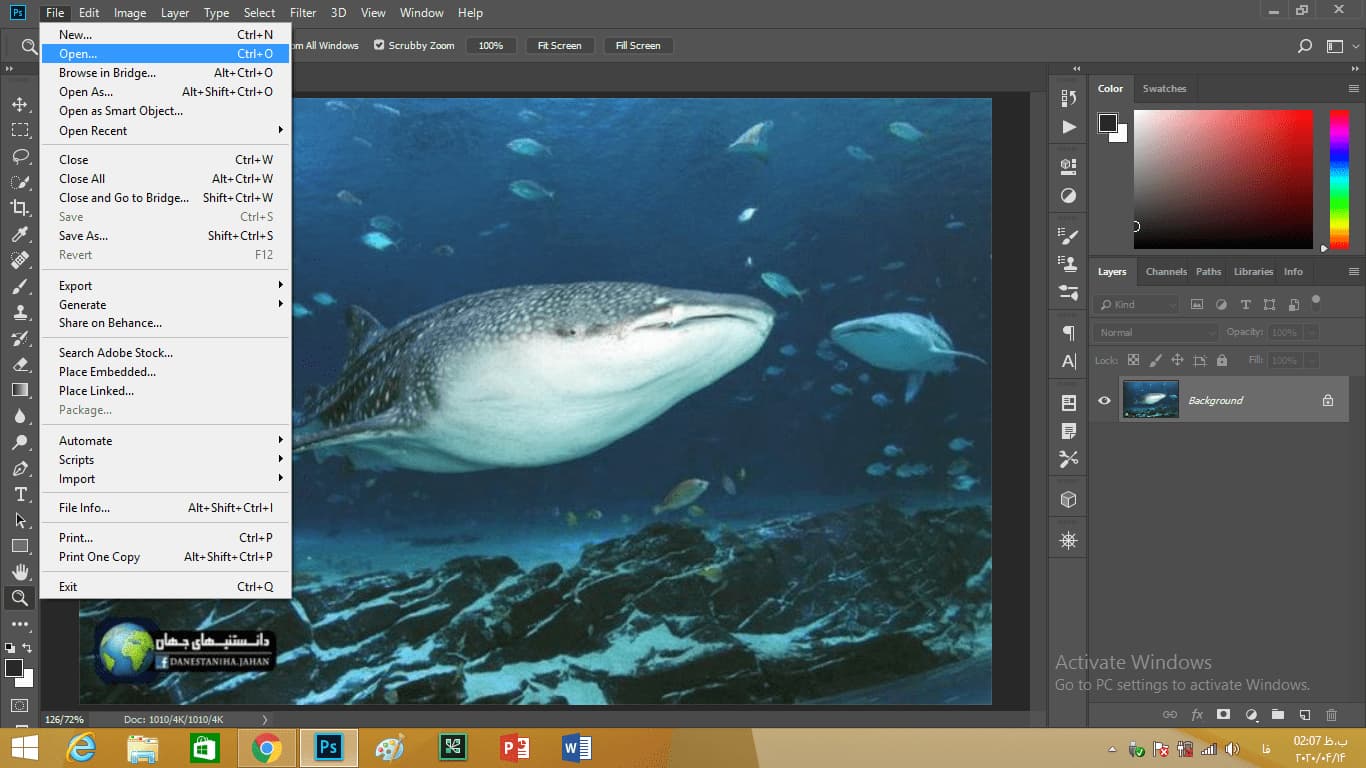
سپس شما تنها باید به پوشهای حاوی فایل موردنظر خود بروید آن را انتخاب و دو بار بر روی آن کلیک کنید.
توجه کنید که all format*-* تمام فرمت های فایل ها را شمال میشود . اگر در همینجا کلیک کنید لیستی باز می شود که فرمت هایی را که فتوشاپ می تواند باز کند نشان می دهد. این لیست را اسکرول میکنیم تا به آخرین گزینه در بالای صفحه برسیم.
اگر فتوشاپ را از بالای لیست انتخاب کنید فقط یک فایل PSD را مشاهده خواهید کرد.
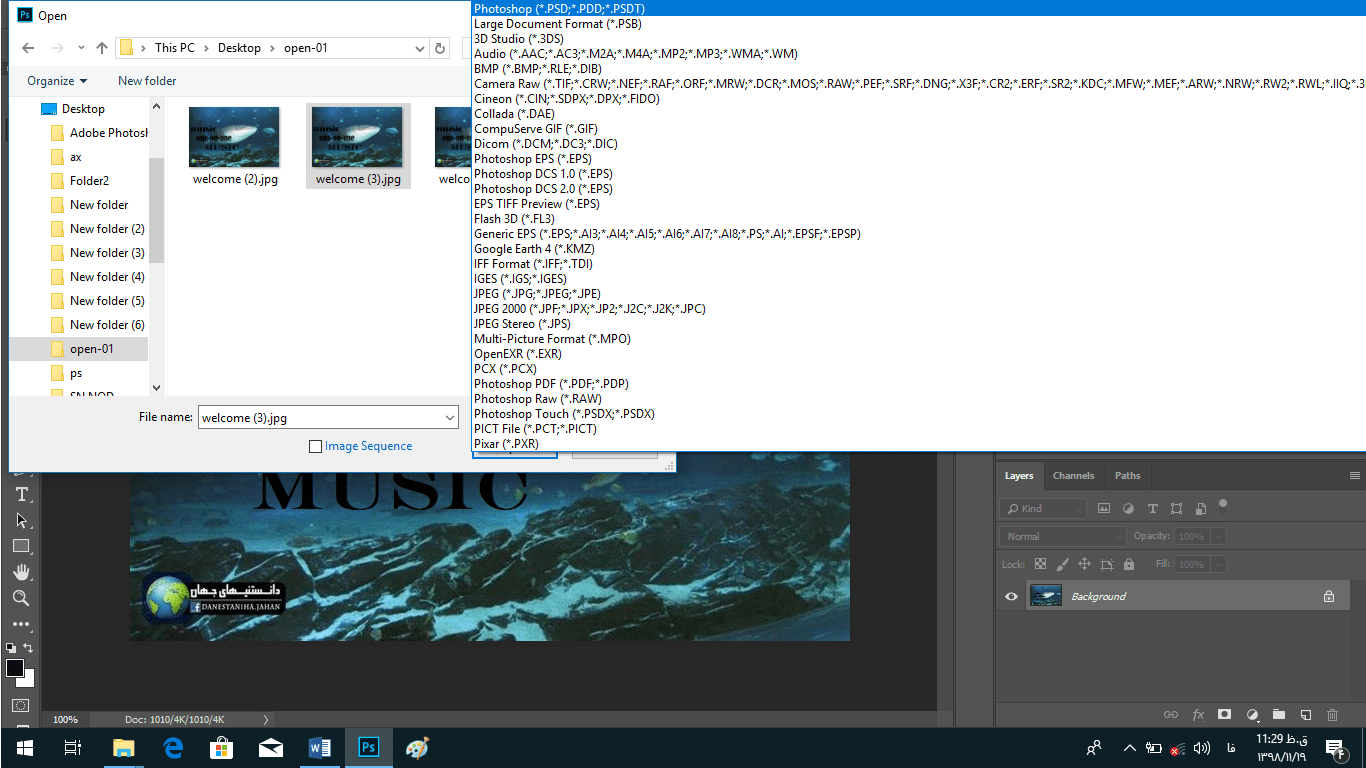
اگر ۳D Studio را انتخاب کنید میبینید که هیچ فایلی نیست زیرابه ترتیب حروف است.
اگر میخواهید تمامی فایلها را یکبار دیگر ببینید فقط این لیست را پیمایش کنید و بار دیگر all format را انتخاب کنید و سپس به جلو بروید و یا روی فایل دو بار کلیک کنید و سپس open را انتخاب نمایید.
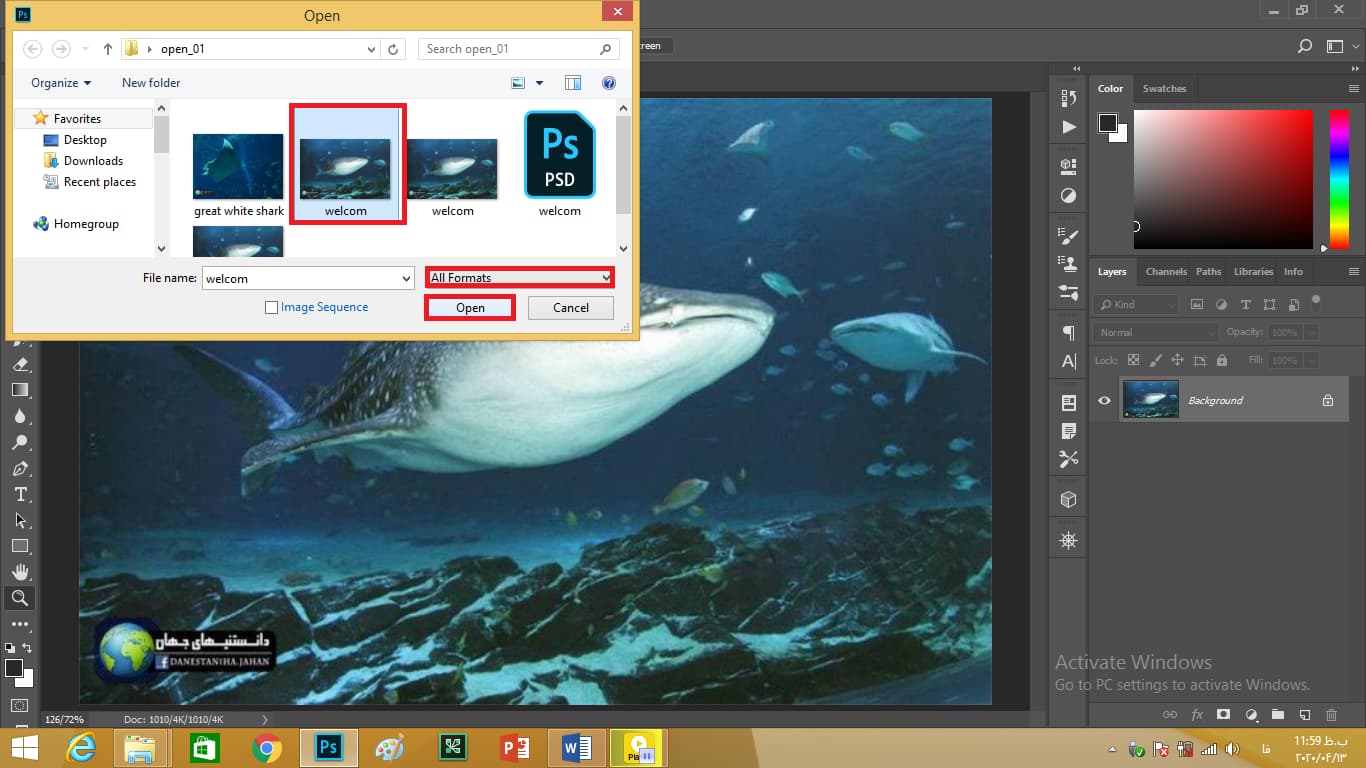
در اینجا آنچه در مک اتفاق میافتد را به ما نشان میدهد.
پس اگر به دلایلی جعبه گفتوگو را بازکنید، برای نشان دادن همه فایلها روی option در سمت راست آن کادر کلیک کنید تا فهرستی که تمام فرمتهای فتوشاپ پشتیبانی میکند را نشان دهد.
این همان چگونگی استفاده از صفحه اصلی برای باز کردن عکس در فتوشاپ cc است.
چگونه لایه های یک عکس را در فتوشاپ باز کنیم؟
در این آموزش فتوشاپ میبینید که چگونه یک فایل تصویری را در فتوشاپ بازکنید فقط با دو بار کلیک کردن بر روی نماد آن در Macintosh finder. فتوشاپ از چندین فرمت فایل پشتیبانی میکند بنابراین به محتویات پوشه open-01 توجه داشته باشید، همچنین تصاویر را بهعنوان ریز عکسها میبینیم که میتوانید با رفتن به منو view و انتخاب فرمان As icons انجام دهید. در حال حاضر چهار نوع فایل TIF, GPG, PNG , PSD را بررسی می کنیم و فایل DNG را در قسمت های بعدی مورد بررسی قرار می دهیم. فایلهای TIFF با فتوشاپ مرتبط هستند و با دو بار کلیک کردن بر روی آن تصویر در فتوشاپ باز میشود. Photoshop cc در گوشه بالا سمت چپ صفحهنمایش قابلمشاهده است. یک جعبهابزار عمودی در سمت چپ صفحه قرار دارد، یکسری پانلها در سمت راست وجود دارد. فرمتهای دیگر فایل را با رفتن به بالای منوی فتوشاپ cc و انتخاب کردن hide Photoshop cc که قصد دارد من را به finder بازگرداند می توانید مشاهده کنید. در حال حاضر متوجه میشوید با دو بار کلیک کردن بر روی فایل JPG چه اتفاقی رخ میدهد. وارد پیشنمایشی میشود که برای خود مکینتاش است که حتی چند تابع ویرایش اولیه را ارائه میدهد، البته بهاندازه فتوشاپ قدرتمند نیست بنابراین به منوی Preview میرویم و برای خروج از برنامه گزینه Quit preview را انتخاب میکنیم؛ و سپس بر روی فایل JPG راست کلیک کرده و دستور Get info را انتخاب میکنیم تا این کادر محاورهای باریک را در اینجا نمایش دهد. به جلو رفته و کادر محاورهای راکمی کشیدهتر کنید تا همه گزینهها را ببینید. بر روی آیتم Open کلیک کنید و دو مثلث کوچکی که نواری را باز میکند فشر دهید و سپس فتوشاپ cc را انتخاب کنید. حال بر روی دکمه Change All کلیک کنید تا همه فایلهای JPG را پوشش دهد تا داخل Photoshop cc بازشوند. سپس به جلو بروید و روی کلمه Continue کلیک کنید. اکنون شما میتوانید این پانل اطلاعات را ببندید. پسازآن هر زمانی شما بر روی فایل JPG دو بار کلیک کنید در داخل فتوشاپ بازخواهد شد. به منوی فتوشاپ CC برمیگردید و دستور Hide را انتخاب میکنید و سپس بر روی فایل PNG دو بار کلیک میکنید. باز کردن تصویر در مرورگر پیشفرض اپل، سافاری چیزی نیست که من میخواهم بنابراین من SAFARI را انتخاب و بر روی دستور Quit کلیک میکنید. و سپس بار دیگر بر روی فایل کلیک راست کرده و Get info را انتخاب کنید پسازآن میتوان Open whit را به آخرین نسخه فتوشاپ CC تغییر داد و بر روی Chang All کلیک کنید بعدازآن Continue را انتخاب کنید. بعدازآن میتوان این کادر محاورهای را پنهان نمود؛ و اکنون اگر بر روی فایل PNG دو بار کلیک کنید در فتوشاپ باز میشود، بنابراین به منوی فتوشاپ cc رفته و بازگشت را انتخاب میکنید. در حال حاضر فایل PSD برای فتوشاپ سند است و از تمامی فرمتهای فایلها متنوعتر است زیرا پشتیبانی از لایهها و تمام چیزهای دیگر که میتوان در فتوشاپ ایجاد کنید را دارا است؛ بنابراین احتمال دارد که اگر بر روی آن کلیک کنید فقط در فتوشاپ باز شود. ممکن است با این هشدار فونتهای گمشده روبهرو شوید و دلیل آن این است که از فونتهای خاصی استفاده میکنید در حال حاضر این در یک برنامه دیگر مشکل بزرگی است بهطورکلی شما به فونتهایی که در سیستم شما نصبشدهاند نیاز دارید که درون یک سند استفاده میکنید اما در فتوشاپ اینگونه نیست؛ بنابراین ادامه میدهیم و روی دکمه Don’t resolve کلیک کنید تا پیام هشدار را رد کنید. ابزار زوم در سمت چپ قسمت پایین صفحه قرار دارد اگر فیلم کمکی زوم کردن که د رکنار ان میاید را میبینید آن را نادیده بگیرید. چند بار در وسط تصویر کلیک کنید تا زمانی که زوم به ۱۰۰% افزایش یابد همانطور که در بالای صفحه نمایش داده میشود. حال پانل لایهها بهطور پیشفرض در گوشه پایین سمت راست صفحهنمایش قابلمشاهده است. اگر لیست را به این لایهٔ نوشتاری خود در سمت راست برگردانید میتوانید ببینید که یک هشدار زرد دارد و اگر بر روی آن حرکت کنم به شما میگوید که این فونت در سیستم وجود ندارد و نیاز به جایگزینی دارد اگر هر برنامه دیگری بود درست است شما باید فونت را عوض کنید اما همانطور که در داخل پنجره تصویر میبینید تصویر زیبایی را ارائه میدهد حتی زمانی که فونت گمشده دارد. این به این دلیل است که فتوشاپ بسیار مفید است. نمایش پیکسل در هر لایه متن که ایجاد میکنید، بنابراین تا زمانی که شما نمیخواهید متن را ویرایش کنید بهدرستی کار را انجام میدهد و سند نیز صادقانه چاپ میکند. چگونه چیزهایی را تنظیم میکنید تا بتوانید پَروَنجاهای تصویری خود را در فتوشاپ بازکنید؟ فقط کافی است دو بار بر روی آیکونهای Macintosh finder کلیک کنید.
چگونه چندین عکس را در فتوشاپ ویرایش کنیم؟
در این آموزش فتوشاپ به شما یاد می دهیم که چگونه فتوشاپ به شما اجازه میدهد چندین عکس را همزمان بازکنید اما فراموش نکنید که تنها یک تصویر را میتوانید در یکزمان ویرایش کنید؛ اگرچه در camera raw ما میتوانیم چندین عکس را همزمان باز و ویرایش کنیم.
اکنون در adobe bridge میتوانید چند عکس را همزمان انتخاب کنید. تنها با کلیک بر روی عکس اول و shift کلیک کردن بر روی عکس اخری که میخواهیم.
برای اوردن عکس در bridge باید روی هر یک از تصاویر راست کلیک کرده در لیست بازشده اگر open را انتخاب کنید، درون فتوشاپ باز میشود و اگر open camera raw را انتخاب کنید درون camera raw باز میشود.
هنگامیکه در حال کار در adobe bridge هستیم درنهایت تصاویر درون camera raw باز میشود و این به این دلیل است که همه این تصاویر خام هستند.
حال که همه تصاویر درون camera raw باز شد به نوارابزار میرویم و ابزار white balance را انتخاب میکنیم که میتوان با استفاده از میانبر i نیز آن را انتخاب کنید.
حال بر روی یک رنگ خنثی کلیک کنید. میبینید که temperature و tint بهطور خودکار تغییر میکنند. با افزایش مقدار temperature رنگ تصویر بسیار گرم میشود و با کاهش آن تصویر بسیار رنگ خنکی خواهد داشت. در اینجا مقادیر vibrance و saturation را نیز به اندازه دلخواه تعیین میدهیم.
ما چندین عکس را همزمان باز کردیم. اگر شما تعداد زیادی تصویر بازکنید در کنار آنها یک نوار پیمایش نیز خواهید داشت. چون ما یک تصویر را انتخاب کرده بودیم آن تصویر مستقل از دیگر تصویرها تنظیم شد. اگر همه تصاویر را باهم انتخاب کنید تغییرات در همه تصاویر رخ میدهد. اینگونه شما میتوانید تمام تصاویر را با یکدیگر همگامسازی کنید.
حال چگونه این کار را انجام دهیم؟
به منوی پرواز در بالا سمت راست این لیست میرویم و بر روی آن کلیک میکنیم و سپس دستور select all را انتخاب میکنیم. همچنین میتوانید از میانبر ctrl + a و یا cmd + a در مک استفاده کنید. با فشار دادن کلید فلش پایین میتوانید تصاویر را عوض کنید. اگر نگاه کنید ریز عکس اولی دارای آیکون برش در پایین سمت چپ و آیکون تنظیمات در گوشه پایین سمت راست است ولی دیگر ریز عکسها تنها دارای آیکون برش هستند زیرا در آنها ما تنظیماتی نداشتهایم.
این تصاویر با یکدیگر متفاوت هستند. برای دیدن آنچه در ابتدا بوده است به جعبهابزار رفته و crop را انتخاب کنید همچنین میتوانید از میانبر c نیز استفاده کنید. حال اگر به هرکدام از تصاویر بروید میبینید که ابزار crop برای آنها نیز انتخابشده است. حال اگر همه این برشها به شکل مربع باشد شما میتوانید با کلیک راست کردن بر روی ابزار crop ابعاد برش را انتخاب کنید. برای جابهجا شدن بین تصاویر میتوانید کلید alt و یا opt را بگیرید و روی ریز عکس کلیک کنید.
دوباره با فشار دادن میانبر ctrl + a و cmd + a همه تصاویر را انتخاب کنید. اکنون اگر به پانل basic نگاه کنید میبینید مقدارهای که تغییر دادهاید رو اولین تصویر جای آنها خالی است و هیچ مقداری وجود ندارد. دلیلش این اتفاق این است که آنها از یک تصویر به بعد با یکدیگر متفاوت هستند.
حال دوباره روی منوی پرواز در بالا سمت راست نوار ریز عکسها کلیک کنید و دستور sync setting را انتخاب کنید تا کادر synchronize باز شود. بهطور پیشفرض subset روی setting تنظیمشده است؛ و در زیر آن سایر تنظیمات عددی در اصلاحات پارامتری هستند. در پایین لیست سه جعبه چک است که خاموش است.
اگر ما subset را به everything تغییر دهیم آن سه جعبه چک نیز روشن میشود. همانطور که میدانید ما تغییراتی که لازم است را در پانل basic ایجاد کردهایم. پس اگر بخواهید میتوانید subset را روی basic تنظیم کنید تا همه این تنظیمات همگامسازی شود. سپس بر روی ok کلیک کنید. میبینید که همه تصاویر بهروزرسانی میشود.
خب حالا تنها چیزی که باقی میماند که میخواهیم بگوییم این است که میخواهیم کجیهایی که لنز ایجاد کرده است را برطرف کنیم. پس به پانل lens correction بروید سپس جعبه چک enable profile correction را روشن کنید. میبینید که camera raw لنز مناسب را خودش انتخاب میکند حال میتوانید روی دکمه open image پایین پانل کلیک کنید. تا همه تصاویر انتخابی شمارا درون فتوشاپ در پنجرههای مستقل باز کند. یا میتوانید روی done کلیک کنید تا تمام فایلها بهروزرسانی شود و به Adobe bridge بازگردید.
اکنون دیگر غیر از آیکون crop آیکون تنظیمات را هم در گوشه ریز عکسها نشان میدهد. در اینجا تغییرات غیر مخربی را اعمال کردید.
در این راهنما، چگونگی باز کردن چندین عکس در camera raw را برای شما توضیح دادیم.
اوردن عکس در فتوشاپ مک
در این آموزش فتوشاپ به شما یاد میدهیم که چگونه عکس را در فتوشاپ باز کنیم. برای این کار تنها با دوبار کلیک کردن بر روی فایلی آن را در فتوشاپ باز کنید. اگر شما با mac کار میکنید در قسمت بعد به فتوشاپ در مک می پردازیم و به شما نشان خواهیم داد که چگونه فایلی را در فتوشاپ با استفاده از Macintosh Finder باز کنید. به مطالب پوشه open-01 توجه کنید که دران تصاویر را بهعنوان ریز عکسها مشاهده میشود. اگر اینطور نیست میتوانید با کلیک کردن بر روی نماد کوچکی که در گوشه پایین سمت راست صفحه است این فایلها را به ریز عکسها تبدیل کنید.
چگونه میتوان چهار فایل به نام مشابه داشته باشیم؟ آنها دارای پسوندهای مختلف هستند. برای مشاهدهٔ پسوند نام فایل در بالای صفحه روی view کلیک کرده و در صورت لزوم روی آیکون show/hide کلیک کنید و سپس گزینه extensions name file را روشن کنید. حال به ما افزونههایی نشان خواهد داد:DNG,PSD,PNG,JPG,TIF که ۵ نوع فایل اصلی هستند و شما هنگام کار با فتوشاپ از آنها استفاده میکنید.
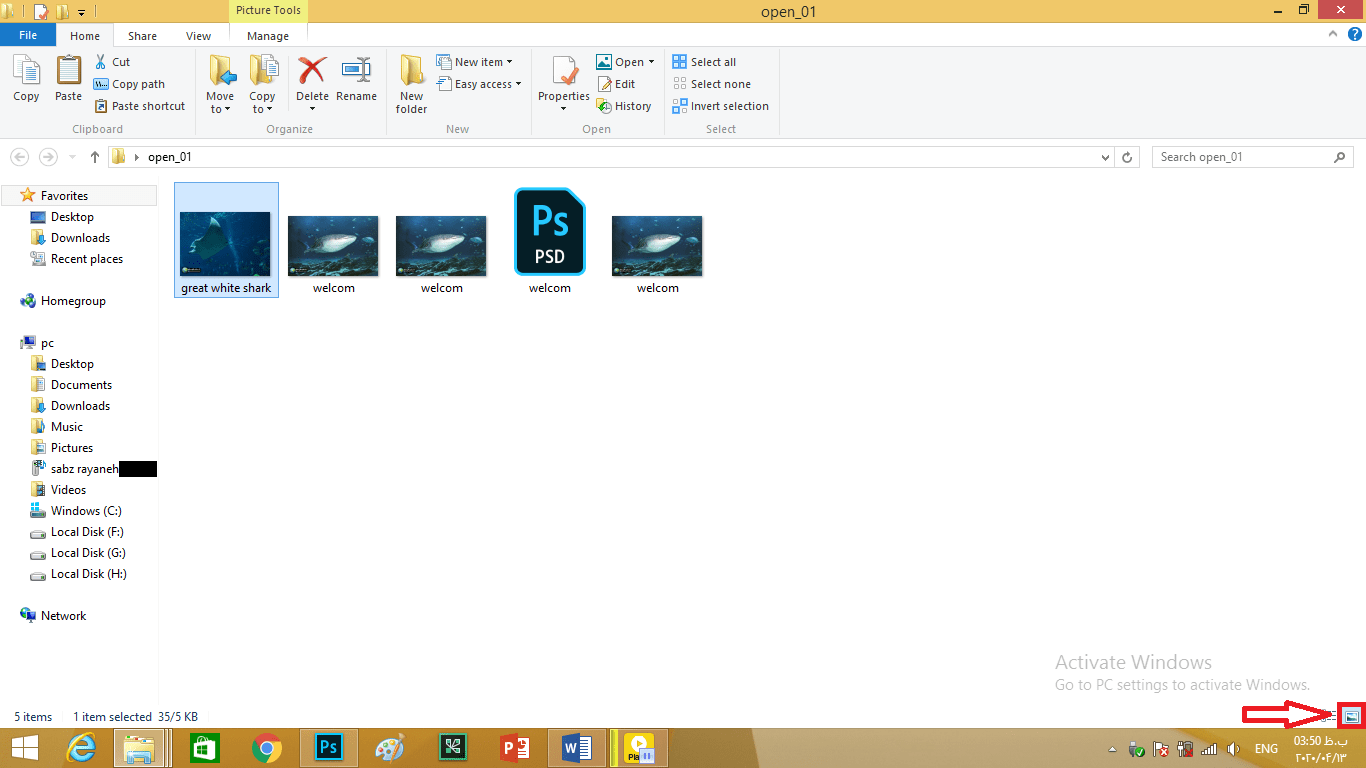
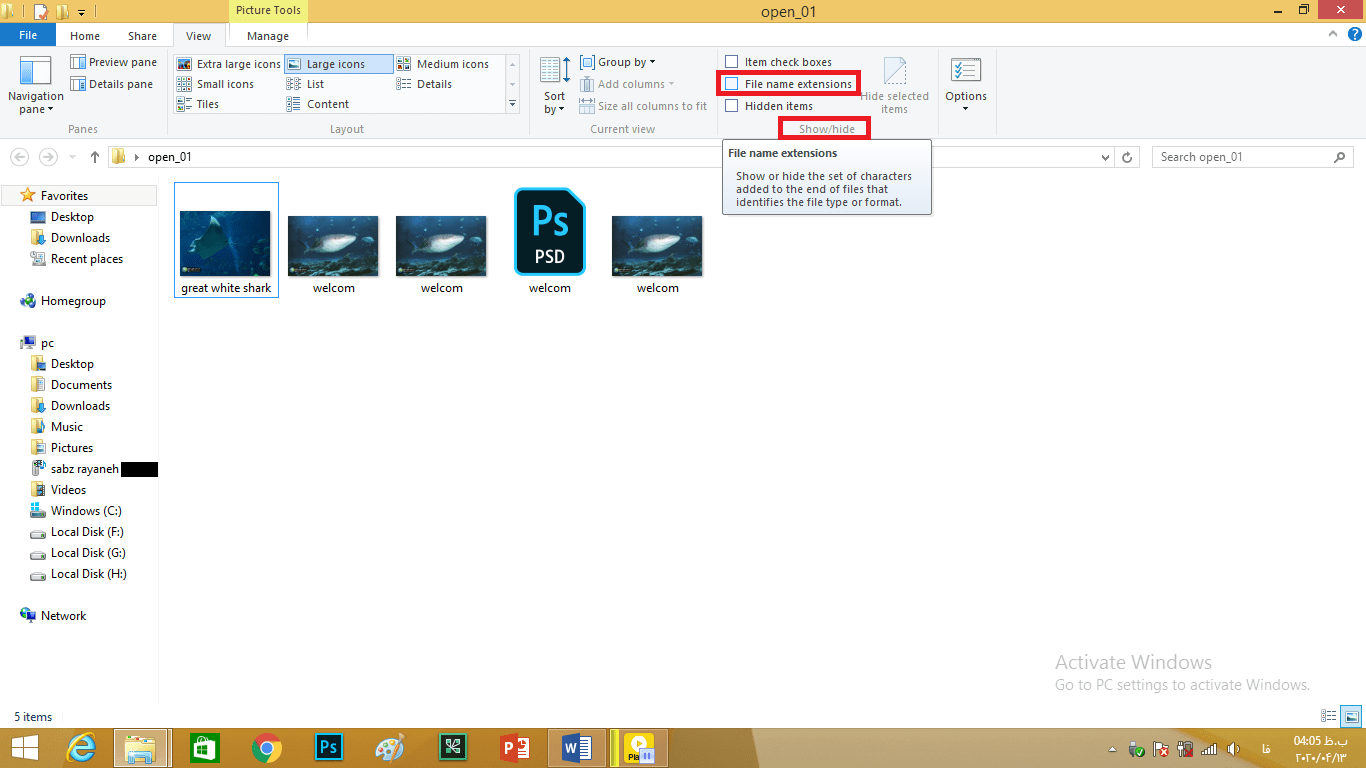
فایلهای TIF در حال حاضر با فتوشاپ در ارتباط است، بنابراین اگر روی این فایل دو بار کلیک کنیم در داخل فتوشاپ باز میشود. میتوان PS را در گوشه بالا سمت راست پنجره برنامه مشاهده کرد، همچنین یک نوار منو در بالای صفحهنمایش قابلمشاهده است که یک نوار تنظیمات حساس در زیر آن وجود دارد، یک جعبهابزار عمودی در سمت چپ و یک دسته از پانلها را در سمت راست وجود دارد و به این معنی است که ما اکنون میتوانیم از قابلیتهای ویرایش عکس فتوشاپ در این تصویر استفاده کنیم.
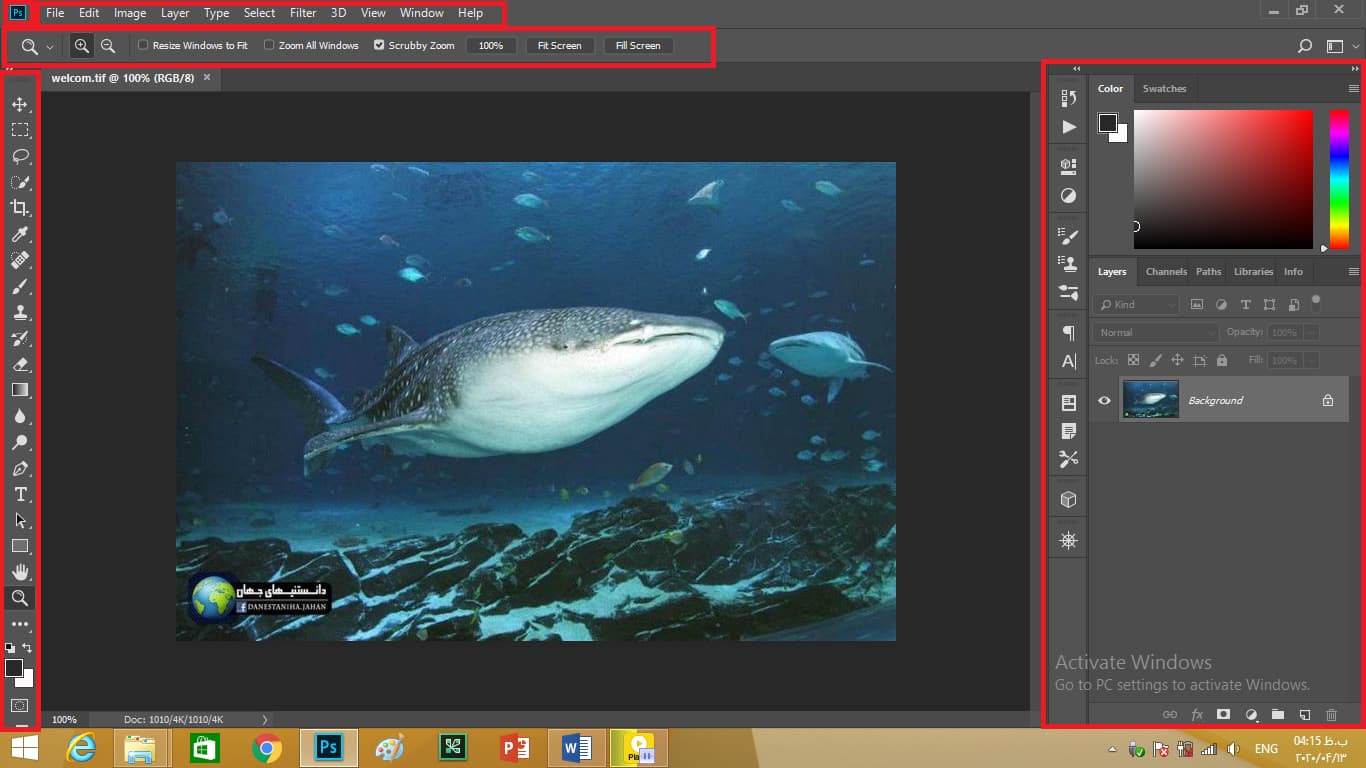
با کلیک بر روی فایل JPG آن را در برنامه مایکروسافت بازمیبینیم. بر روی فایل JPG راست کلیک کنید و Open whit را انتخاب کنید و با انتخاب فتوشاپ از منو زیر میتوانید فایل JPG را در فتوشاپ بازکنید؛ اما فایل JPG بعدی بار دیگر در مایکروسافت عکسها باز میشود پس پیش بروید و دستور choose another app را از منوی زیر انتخاب کنید.
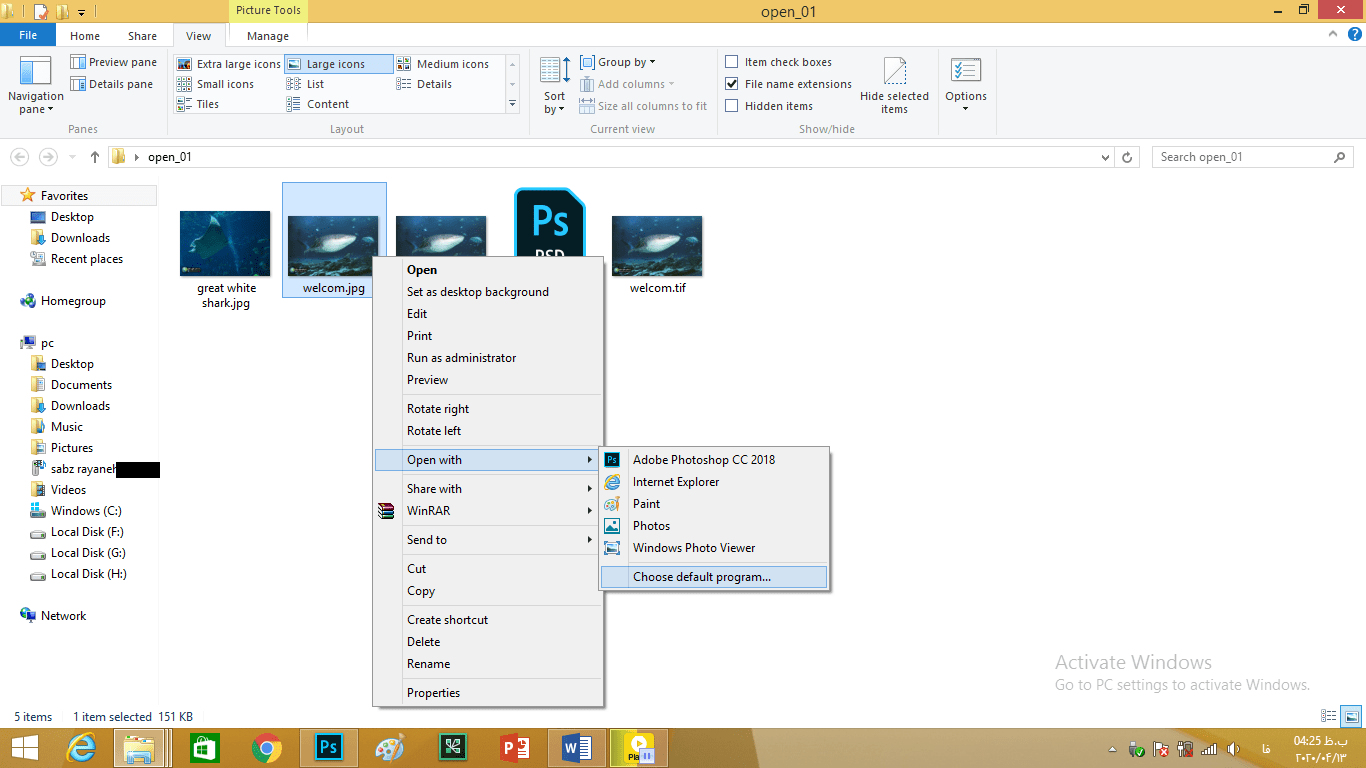
اگر شما میخواهید همیشه عکسها با فتوشاپ بازشوند میتوانید تیک این مربع را بزنید.
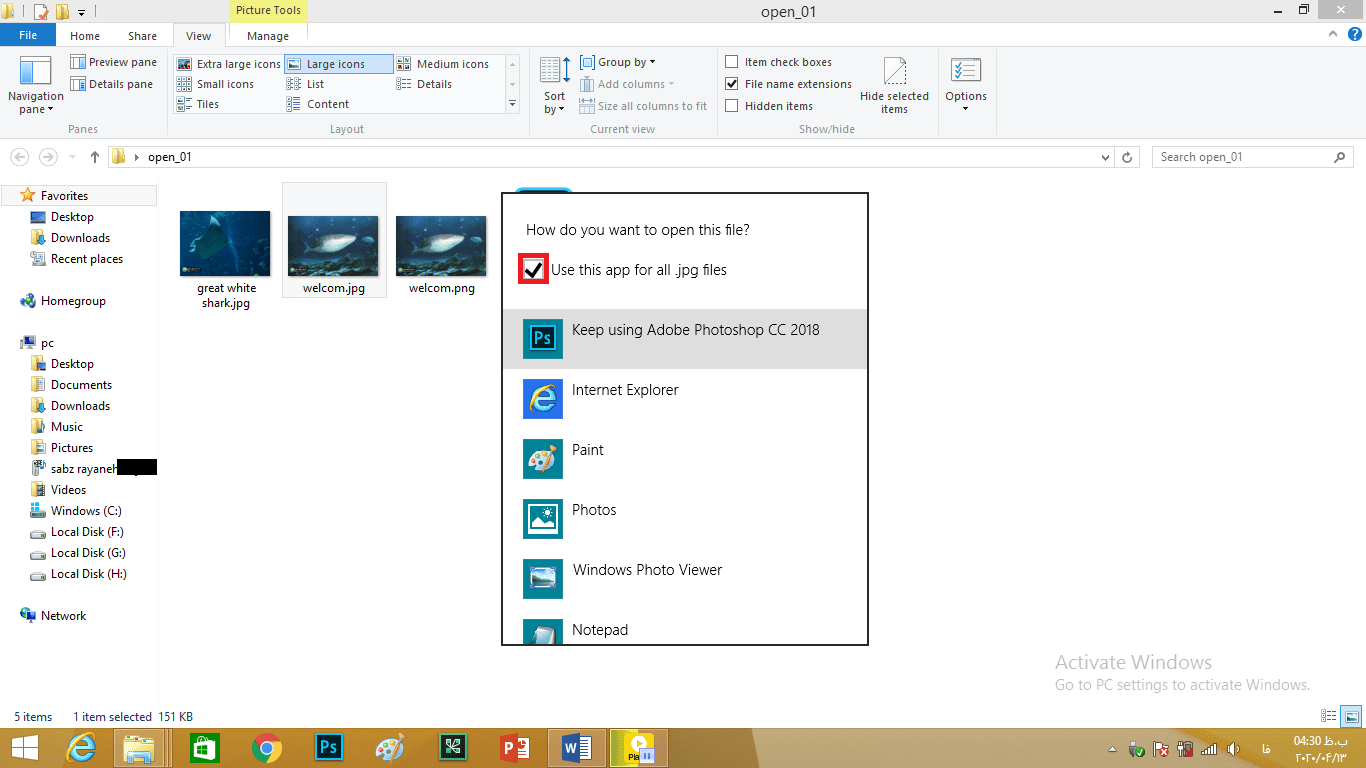
چگونه با ویندوز عکس را در فتوشاپ باز کنیم؟
ما در ادامه به پرسش چگونه فایل png را در فتوشاپ باز کنیم؟ نیز پاسخ خواهیم داد. خب اکنون میخواهیم فایل PNG را بازکنیم؛ بنابراین توجه داشته باشید اگر برای اوردن عکس در فتوشاپ با ویندوز روی آن دو بار کلیک کنید این بار ویندوز نمیداند چه برنامهای را برای باز کردن فایل میخواهیم استفاده کنیم و فتوشاپ حتی بهعنوان یک گزینه ذکر نشده است. ممکن است بر روی سیستم شما متفاوت باشد اما اگر این اتفاق افتاده باشد با کلیک بر روی more apps جدیدترین نسخه فتوشاپ را پیداکرده آن را انتخاب کنید. این کادر را روشن کرده و روی OK کلیک کنید تا فایل PNG را در فتوشاپ باز کند.
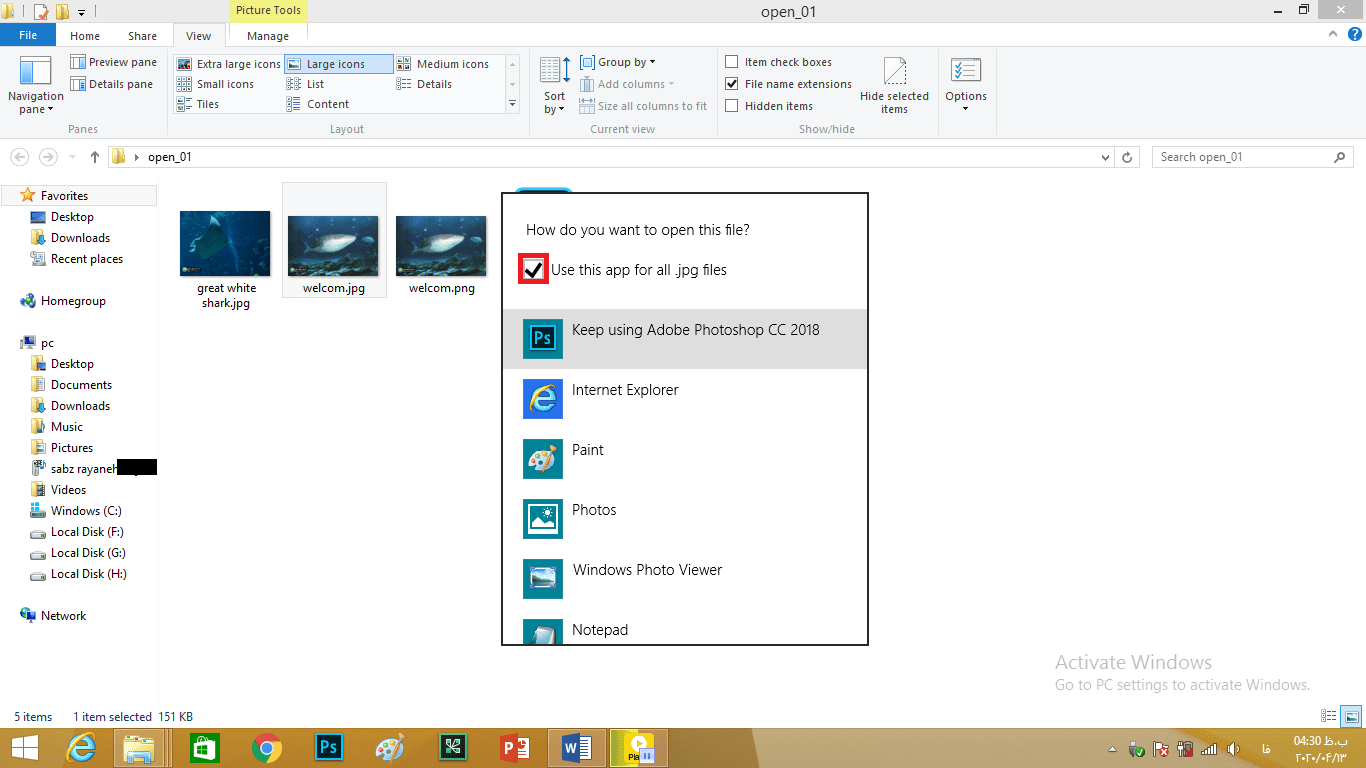
خب اکنون نوبت فایل PSD است. PSD مخفف فرمت سند فتوشاپ است و فرمت متنوعی است که میتوانید با آن کارکنید زیرا موجب صرفهجویی در لایهها و سایر ویژگیهای دیگر میشود که میتوانید در فتوشاپ ایجاد کنید. بنابراین فقط برای اطمینان از اینکه همهچیز به همان شیوهای که باید انجام شود، انجام میشود بر روی آن فایل کلیک راست کرده و Open whit را انتخاب کرده و سپس آخرین فرمان را انتخاب کنید. به نظر میرسد فایل در آخرین نسخه فتوشاپ CC باز است و روی آخرین و بزرگترین فتوشاپ را تأیید کنید، جعبه چک را خاموش کرده و سپس روی OK کلیک کنید.
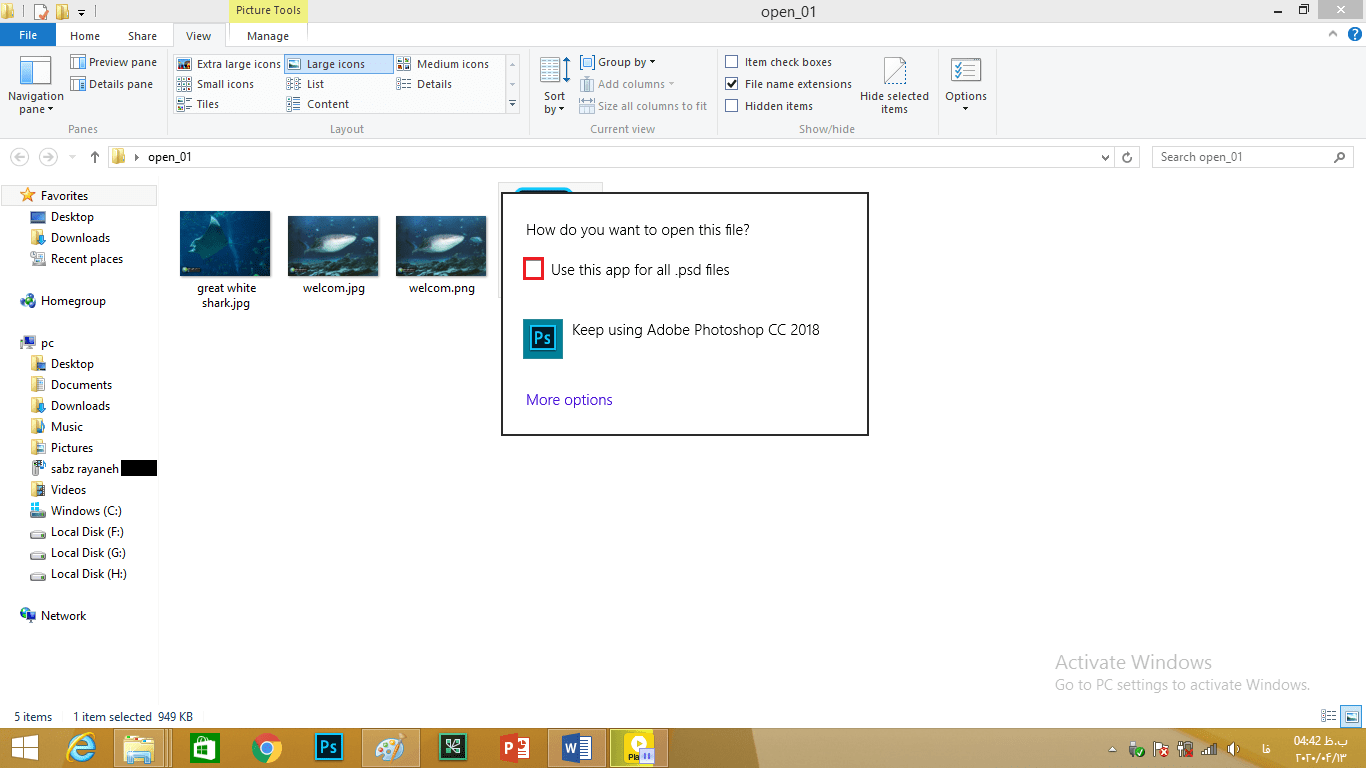
احتمالاً شما این هشدار فونتهای گمشده را مشاهده خواهید کرد در حال حاضر در داخل یک برنامه دیگر شما نیاز به حل این اختلافات فونت دارید زیرا نیاز کلی به فونتهای نصبشده در سیستم شما است که شما در داخل یک سند استفاده کنید؛ بنابراین قصد داریم بر روی دکمه Resolve کلیک کنیم تا پیام هشدار را رد کند. سپس ابزار زوم را که در انتهای جعبهابزار در سمت چپ صفحه نمایش واقع است را می بینید، آن را انتخاب کنید.
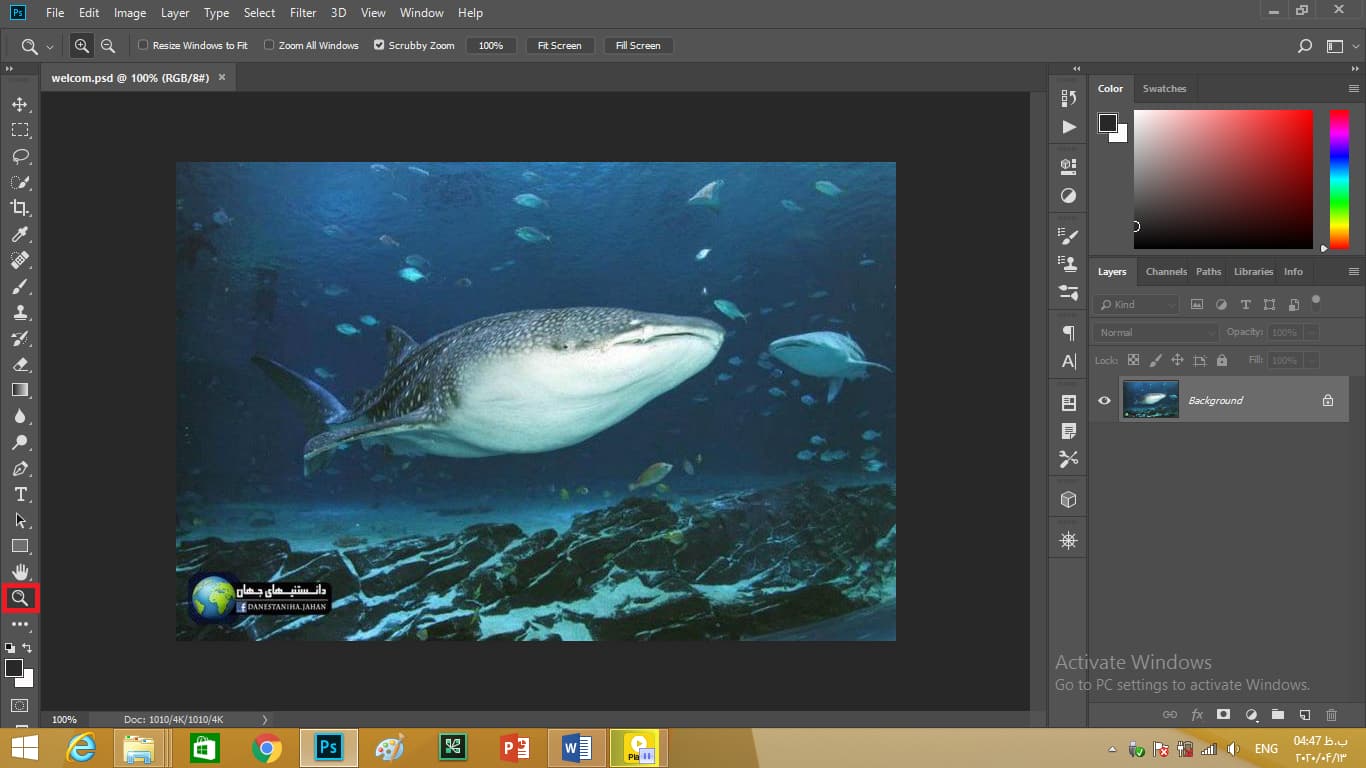
چند بار در وسط تصویر کلیک میکنیم تا زمانی که به ۱۰۰% برسد که در بالای صفحهنمایش داده میشود.
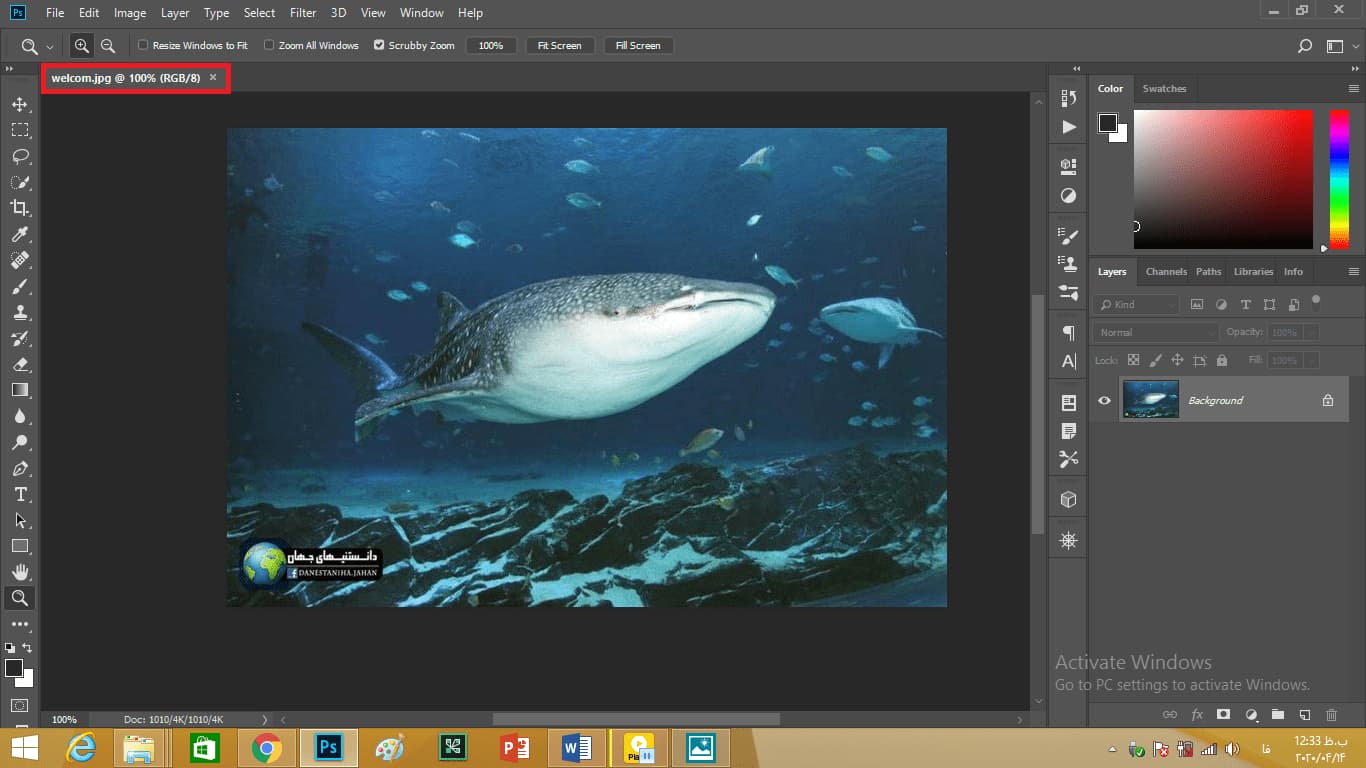
حال پانل لایههای را مشاهده میکنید اگر این لیست را به این لایهٔ یکدریک راست پیمایش کنیم این هشدار زرد دارد و اگر روی آن سرپوش بگذاریم به ما میگوید که این فونت در سیستم وجود دارد که نیاز به جایگزینی دارد، اگر این برنامه دیگری باشد باید فونت را جایگزین کرد. همانطور که در پنجره تصویر میبینید متن به زیبایی دیده میشود حتی اگر این فونت گمشده باشد. به این دلیل است که فتوشاپ بسیار مفید، شامل پیشنمایش سطح پیکسل از هر لایه متن که ایجاد کنید بنابراین تا زمانی که شما نمیخواهید متن را ویرایش کنید بررسی کارها را درست انجام میدهید و سند نیز بهدرستی صادر و چاپ میشود و این همان چیزی است که شما تنظیم میکنید تا بتوانید پَروَنجاهای تصویری خود را در داخل فتوشاپ با دو بار کلیک کردن بر روی آیکونهای آنها در desktop windows بازکنید.
نحوه کار با adobe bridge چگونه است؟
ما در این مقاله به چگونگی باز کردن تصاویر توسط Adobe bridge در فتوشاپ پرداخته ایم. با مرورگر فایل اختصاصی فتوشاپ adobe bridge می توان چندین عکس را همزمان با هم در فتوشاپ ویرایش کرد. در ادامه این مقاله به لایه ها در فتوشاپ و فتوشاپ در مک صحبت کرده ایم.
دیدگاه کاربران
بدون دیدگاه


